はじめに:なぜ温度を測るのか?
ブログ記事の作成、動画編集、ゲームなどをするためにノートパソコンを使用しています。 パソコンが壊れて使えなくなったら大打撃。そんな大事なパソコンには、できるだけ長く元気に働いてほしいものです。
パソコンの主な故障原因には、以下のようなものがあります。
- 部品の経年劣化
- 衝撃や水分による物理的損傷
- 高温による熱ストレス
衝撃や水分は丁寧に扱うことで防げますが、高温対策には工夫が必要です。 特にゲームや動画編集などの高負荷作業時には、内部温度が急上昇しやすく、以下のような問題が起こる可能性があります。
- パフォーマンスの低下
- 強制シャットダウンやフリーズ
- CPU・GPU・バッテリーの寿命短縮
これらを防ぐには、現在の温度を正確に把握し、冷却効果を検証することが重要です。 今回は、HWMonitorと3DMarkを使って、冷却方法による温度変化を定量的に検証しました。この定量的っていうのが重要です。測定するときの条件が変わってしまうと比較できないんですよね。なので、なるべく同じ条件で測定するためにベンチマークソフトの3DMarkを使って測定時の負荷状態が同じになるように工夫しました。ちなみに検証にはドスパラのノートパソコン raytrek/R5RL6を使用しています。
使用ツール
HWMonitor
CPU・GPUの温度、電圧、ファン回転数などをリアルタイムで記録できます。無料で使用できます。 下記サイトからダウンロード可能。
→ [setup • english] → [DOWNLOAD NOW!] をクリック
3DMark(Time Spy)
安定した高負荷をかけるベンチマークソフト。無料版でも「Time Spy」テストが利用可能です。
インストール手順(Steam版)
- Steam公式サイトからSteamをインストール→セットアップ
- Steamを起動し、「3DMark」で検索
- 「3DMark DEMO」を選択してインストール
検証手順
- HWMonitorを起動し、Min/Max値をリセット → View → Clear Min/Max を選択
- 3DMarkを起動 → ベンチマーク→Time Spy→実行を選択
GPUとCPUに高負荷をかけることで、温度のピークを確認可能
- ベンチマーク終了後、HWMonitorで最大温度を確認 → CPU・GPUのMax温度を記録
その後、条件を変更して再テスト → 今回は「扇風機で風を当てる」方法を追加検証
検証結果
| 項目 | 扇風機なし | 扇風機あり | 差 |
| CPU P-Core Max | 94.0℃ | 92.0℃ | -2.0℃ |
| GPU Max | 86.0℃ | 62.0℃ | -24.0℃ |
| GPU Hot Spot Max | 92.4℃ | 82.0℃ | -10.4℃ |
考察
- GPUの冷却効果が大きい:扇風機によって底面の通気が改善され、温度が大幅に低下
- CPUは微減ながら安定:冷却の工夫によって、温度のばらつきが減少
- 検証環境の違いが結果に影響:風の角度や室温なども温度に影響するため、複数回のテストが有効
まとめ
HWMonitorと3DMarkを組み合わせることで、冷却効果を定量的に検証することが可能です。 特にゲーム用途ではGPUの温度管理が重要であり、扇風機などの簡易冷却でも効果があることが確認できました。
パソコンの温度を「見える化」することで、冷却対策の効果を数値で把握できるようになります。 熱対策に悩んでいる方は、ぜひ参考にしてみてください。
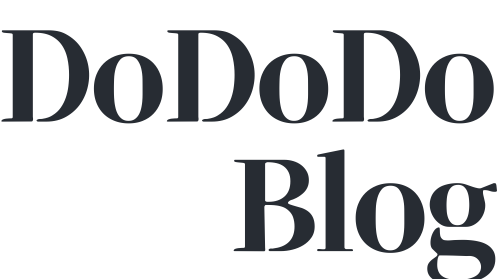

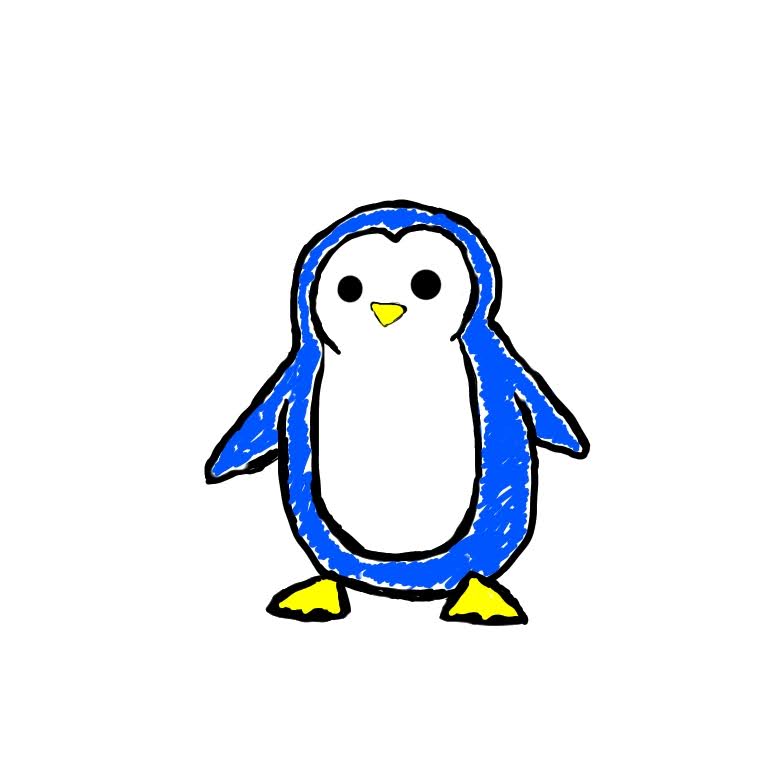








コメント